如何在 Windows 11 上啟用新的 Spotlight 儀表板

Windows 11 引入了新的 Stoplight 桌面儀表板,但目前它是一個隱藏功能。您可以通過以下步驟啟用它。

在Windows 10上,Robocopy(強大的文件複製)是一個功能強大的文件管理命令行工具,具有許多選項,可以比使用文件資源管理器更快、更可靠地將文件和文件夾傳輸到另一個位置。
但是,默認情況下,Robocopy 會傳輸給定路徑上的所有內容,這在每種情況下可能並不理想,因為您可能在不想複製的位置有特定的文件和文件夾。但是,該工具至少包含兩個選項,您可以使用它們從復製過程中排除文件和文件夾。
在本指南中,您將了解在 Windows 10(或Windows 11 )上使用 Robocopy 複製數據的步驟,不包括那些您不需要傳輸的文件和文件夾。
如何使用 Robocopy 排除文件夾
要在使用 Robocopy 複製時排除文件夾,請使用以下步驟:
在 Windows 10 上打開開始。
搜索命令提示符,右鍵單擊結果,然後選擇以管理員身份運行選項。
鍵入以下命令將不包括特定文件夾的文件和文件夾複製到另一個位置,然後按Enter:
robocopy C:\source\folder\path\ D:\destination\folder\path\ /E /Z /ZB /R:5 /W:5 /TBD /NP /V /XD "C:\source\folder\path \to\排除文件夾"
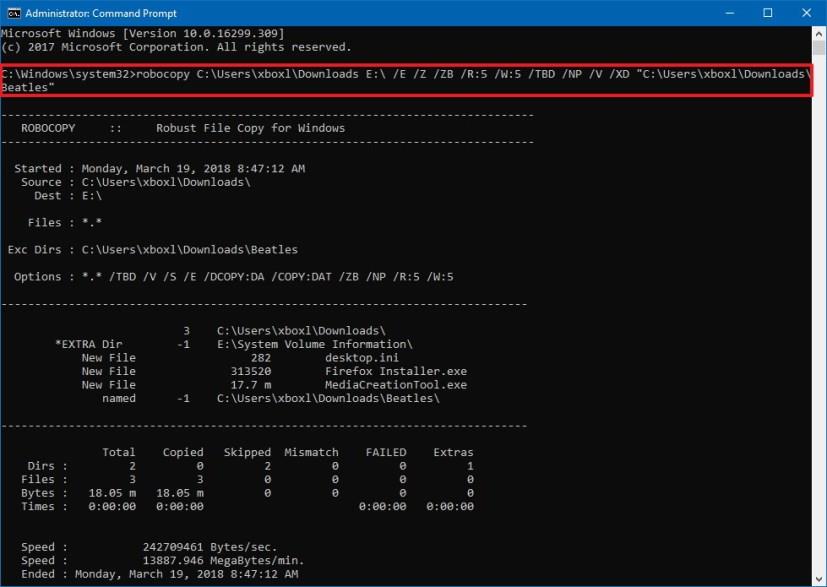
Robocopy 排除文件夾命令
此示例使用 Robocopy 排除特定文件夾:
robocopy C:\source\folder\path\ D:\destination\folder\path\ /E /Z /ZB /R:5 /W:5 /TBD /NP /V /XD exclude-folder-1
此示例使用 Robocopy 通配符選項排除文件夾:
robocopy C:\source\folder\path\ D:\destination\folder\path\ /E /Z /ZB /R:5 /W:5 /TBD /NP /V /XD exclude-fold*
此示例使用 Robocopy 排除多個文件夾:
robocopy C:\source\folder\path\ D:\destination\folder\path\ /E /Z /ZB /R:5 /W:5 /TBD /NP /V /XD "C:\source\folder\path \to\exclude-folder-1" "C:\source\folder\path\to\exclude-folder-2"
完成這些步驟後,數據將復製到目標,但要排除的命令 (exclude_folder_file_robocopy) 中指定的文件夾除外。
如何使用 Robocopy 排除文件
要在使用 Robocopy 複製時排除文件,請使用以下步驟:
打開開始。
搜索命令提示符,右鍵單擊結果,然後選擇以管理員身份運行選項。
鍵入以下命令將不包括特定文件的文件和文件夾複製到另一個位置,然後按Enter:
robocopy C:\source\folder\path\ D:\destination\folder\path\ /E /Z /ZB /R:5 /W:5 /TBD /NP /V /XF "C:\source\folder\path \to\folder\filename.extension"
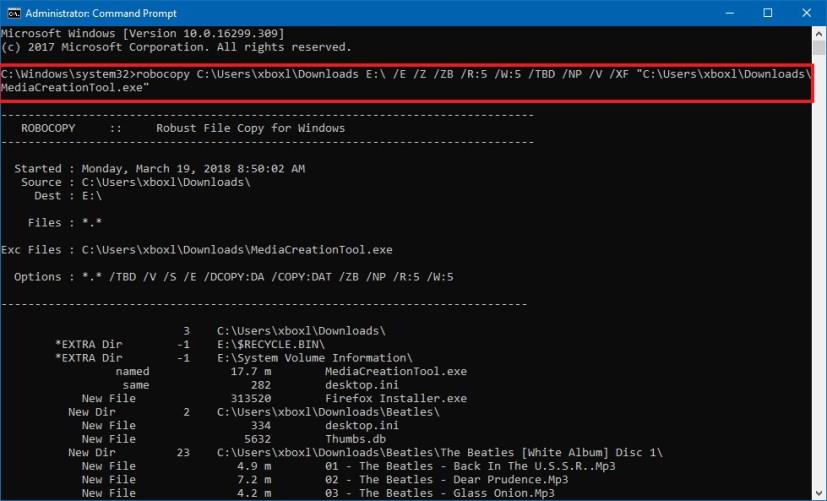
Robocopy 排除文件命令
此示例使用 Robocopy 排除文件:
robocopy C:\source\folder\path\ D:\destination\folder\path\ /E /Z /ZB /R:5 /W:5 /TBD /NP /V /XF 文件名-1.extension
此示例使用 Robocopy 通配符選項排除文件:
robocopy C:\source\folder\path\ D:\destination\folder\path\ /E /Z /ZB /R:5 /W:5 /TBD /NP /V /XF filena*
此示例使用 Robocopy 選項排除多個文件:
robocopy C:\source\folder\path\ D:\destination\folder\path\ /E /Z /ZB /R:5 /W:5 /TBD /NP /V /XF "C:\source\folder\path \to\folder\filename-1.extension" "C:\source\folder\path\to\folder\filename-2.extension
完成這些步驟後,Robocopy 將從特定位置複製所有文件和文件夾,不包括您在命令中使用/XF開關指定的文件。
如何使用 Robocopy 排除文件和文件夾
要使用 Robocopy 排除文件和文件夾,請使用以下步驟:
打開開始。
搜索命令提示符,右鍵單擊結果,然後選擇以管理員身份運行選項。
鍵入以下命令將不包括特定文件和文件夾的文件和文件夾複製到另一個驅動器,然後按Enter:
robocopy C:\source\folder\path\ D:\destination\folder\path\ /E /Z /ZB /R:5 /W:5 /TBD /NP /V /XD "C:\source\folder\path \to\exclude-folder" /XF "C:\source\folder\path\to\folder\filename.extension"
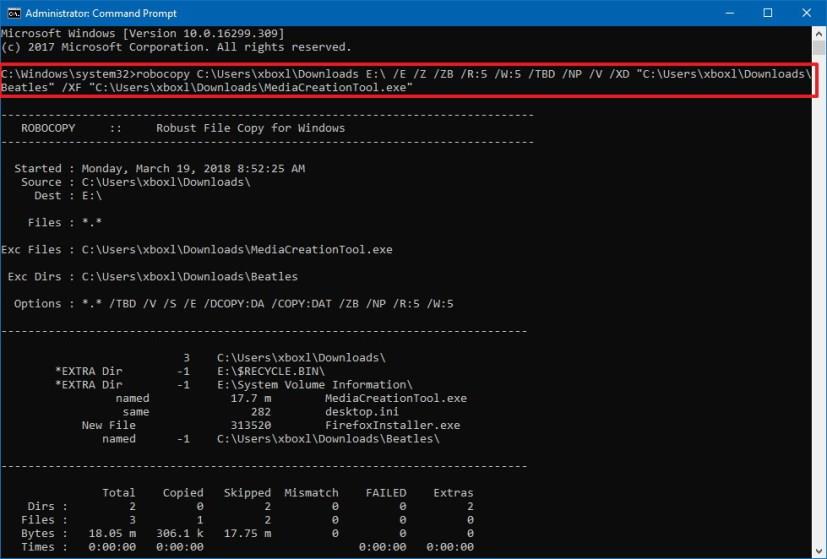
Robocopy 排除文件夾和文件命令
完成這些步驟後,所有內容都將復製到新位置,除了您在命令中使用/XD和/XF開關排除的那些文件和文件夾。
Robocopy 命令開關
Robocopy 有很多選項,在本指南中顯示的命令中,我們使用以下開關來製作不包括特定文件和文件夾的複制數據。
此命令中最重要的開關是允許您排除文件夾的/XD和可用於排除文件的/XF。其他選項是可選的,但您應該使用這些選項,您應該在使用 Robocopy 的任何標準複製過程中使用這些選項。
我們將本指南重點放在 Windows 10 上,但這些說明也應該適用於 Windows 11。
Windows 11 引入了新的 Stoplight 桌面儀表板,但目前它是一個隱藏功能。您可以通過以下步驟啟用它。
要在 Windows 11 上啟用觸摸優化任務欄,請啟動 ViveTool 命令工具並運行 Vivetool /enable /id:26008830 命令。
要在 Windows 11 上啟用系統組件設置頁面,請打開命令提示符 (admin) 並運行 vivetool /enable /id:44702824 命令。
Windows 11 現在包含一個新的“從不組合”選項,用於在任務欄中顯示標籤,以下是啟用和使用該功能的方法。
要在 Windows 11 上啟用新的小部件選擇器,請在命令提示符 (admin) 上運行 vivetool /enable /id:43040593 命令。
要將 Hosts 文件重置為 Windows 11 上的默認設置,請使用默認內容創建一個新的文本文件並替換以前的配置。
要啟用新的“開始”菜單選項來刪除建議,請打開命令提示符 (admin) 並運行 vivetool /enable /id:42916428 命令。
要在 Windows 11 上為 SDR 顯示器啟用自動色彩管理 (ACM),請打開命令提示符 (admin) 並運行 vivetool /enable /id:36371531
要在 Windows 11 上克隆 WSL 發行版,請打開命令提示符 (admin),使用 wsl --export 命令進行複制,然後使用 wsl --import 進行克隆。
要在 Windows 11 上啟用新的系統托槃體驗,請使用 vivetool /enable /id:26008830 和 vivetool /enable /id:38764045 命令。
要在 Windows 11 上將 HDD 克隆到 SSD,請打開 Macrium Reflect,選擇驅動器,然後單擊克隆此磁盤,選擇目標,然後克隆驅動器。
要在 Windows 11 上禁用驅動程序簽名強制執行,請從恢復設置中打開 WinRE,打開啟動設置,然後禁用強制執行。
要在 Windows 11 上以兼容模式運行舊應用程序,請打開應用程序“屬性”,然後在“兼容性”選項卡中啟用“兼容模式”。
要在 Windows 11 上啟用隱藏主題,請在註冊表項中創建 Education 項和 EnableEduThemes DWORD,並將值更改為 1。
Windows 11 上提供了新的任務管理器設計,以下是在內部版本 22557 上實現早期開發的步驟。
要刪除 Windows 11 上應用程序的電子郵件帳戶,請使用電子郵件和帳戶設置或通過 StoredIdentities 密鑰進行註冊表。就是這樣。
要安裝沒有英國媒體報導軟件應用程序的 Windows 11,請在安裝過程中,在時間和貨幣格式設置中選擇英語(世界)選項。
要在 Windows 11 上的啟動管理菜單中更改操作系統名稱,請打開命令提示符 (admin) 並運行 bcdedit /set {IDENTIFIER} description NEW-NAME
要在 Windows 11 上啟用即將推出的建議操作自定義設置,請運行 vivetool /enable /id:42623125 和 41058795 命令。
要在 Windows 11 上啟用增強型網絡釣魚防護,請禁用 Window Hello,然後在 Windows 安全應用程序中打開網絡釣魚防護。
發現解決 Google Meet 麥克風問題的有效方法,包括音頻設置、驅動程序更新等技巧。
在 Twitter 上發送訊息時出現訊息發送失敗或類似錯誤?了解如何修復 X (Twitter) 訊息發送失敗的問題。
無法使用手腕檢測功能?以下是解決 Apple Watch 手腕偵測不起作用問題的 9 種方法。
解決 Twitter 上「出錯了,重試」錯誤的最佳方法,提升用戶體驗。
如果您無法在瀏覽器中登入 Google 帳戶,請嘗試這些故障排除提示以立即重新取得存取權限。
借助 Google Meet 等視頻會議工具,您可以在電視上召開會議,提升遠程工作的體驗。
為了讓您的對話更加安全,您可以按照以下步驟在行動裝置和桌面裝置上為 Instagram 聊天啟用端對端加密。
了解如何檢查您的 Dropbox 安全設定有助於確保您的帳戶免受惡意攻擊。
YouTube TV 為我們提供了許多堅持使用的理由,因為它融合了直播電視、點播視頻和 DVR 功能。讓我們探索一些最好的 YouTube 電視提示和技巧。
您的三星手機沒有收到任何通知?嘗試這些提示來修復通知在您的 Samsung Galaxy 手機上不起作用的問題。




























